Como alterar o nome de usuário e o nome de exibição do Twitch

Quer dar um novo começo ao seu perfil do Twitch? Veja como alterar o nome de usuário e o nome de exibição do Twitch com facilidade.
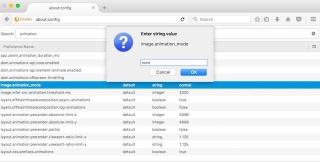
GIFs animados são a melhor maneira de dar vida a imagens estáticas. Eles transmitem a mensagem e as informações de forma fácil e melhor em comparação com os diferentes formatos de imagem (JPEG, PNG). Eles são interessantes, engraçados, podem ser autoexplicativos e sem sentido ao mesmo tempo. A melhor parte deles é como eles se comunicam e são usados. Mas às vezes podem ser perturbadores e realmente irritantes. Eu pessoalmente não gosto quando essas animações são reproduzidas automaticamente sem permissão. Além disso, eles consomem muita largura de banda, levando a um carregamento de página mais lento. Mas a boa notícia é que podemos parar esses GIFs de reprodução automática em nosso navegador. Portanto, se você não gosta de GIFs, pode simplesmente desativá-los e acelerar o carregamento da página.
Veja como você desativa a reprodução automática de GIFs :
1. Interrompa a reprodução automática de GIFs no Google Chrome
O Google Chrome é o navegador mais usado em todo o mundo. É muito fácil de usar e a vasta seleção de extensões que oferece torna-o ainda melhor. As extensões adicionam praticidade ao Google Chrome, para isso vamos usar novamente uma extensão. A melhor extensão que você pode usar é GIF Jam .
img src: beebom
O nome é autoexplicativo, ele exibirá o primeiro quadro de qualquer GIF em uma página da web, mas não permitirá que carregue. Isso não significa que você não pode ver um GIF se quiser, simplesmente desabilitando a extensão e atualizando a página, você pode ver o GIF.
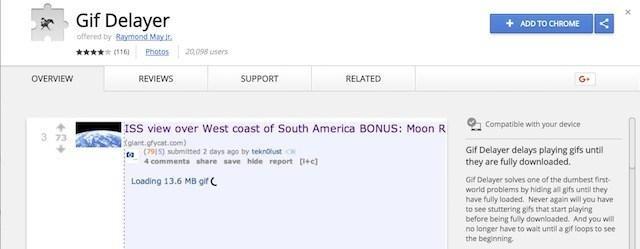
img src: beebom
Se você concorda com a reprodução automática de GIFs, mas está preocupado com o tempo de streaming, pode usar um retardador de GIF de extensão alternativo ( download ). Esta extensão exibirá os GIFs em uma página da web quando eles estiverem totalmente carregados. Desta forma, você pode ver o GIF completo de uma só vez, sem qualquer tempo de espera.
Leia também: Como parar a reprodução automática de vídeos no Chrome, Firefox e Internet Explorer
2. Interrompa a reprodução automática de GIFs no Mozilla Firefox
Como usamos a extensão no Chrome, podemos usar add-ons no Firefox para o mesmo fim. Você pode baixar e instalar a extensão Toggle Animated GIFs ( download ).
Com esta extensão, você pode usar atalhos de teclado para ativar e desativar GIF. Pressione as teclas Ctrl + M juntas na guia atual para reproduzir ou pausar o GIF. Para reiniciar a animação, pressione Shift + M.
Para desativar a reprodução automática dos GIFs para sempre , você pode alterar a configuração do navegador.
Para fazer isso, use as seguintes etapas:
img src: beebom
img src: beebom
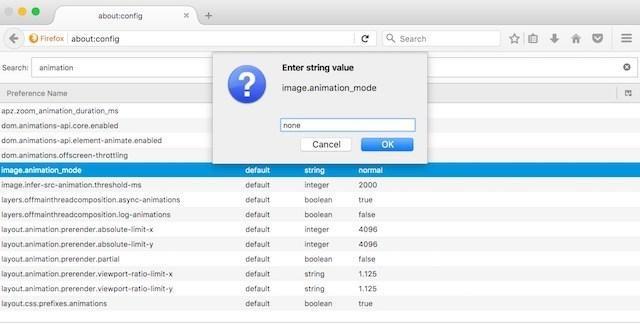
img src: beebom
Clique em ok e todos os GIFs deixarão de ser reproduzidos automaticamente. Para restaurar as configurações padrão, substitua o texto “nenhum” por “normal” conforme explicado anteriormente.
Leia também: Impeça a reprodução automática de vídeos do Twitter e do Facebook
3. Impedir que GIFs sejam reproduzidos automaticamente no Opera
Não só o Chrome e o Firefox têm a extensão, mas o Opera também tem uma extensão que desativa a reprodução automática de GIFs. É chamado de bloqueador de GIF ( download ). Uma vez instalado, para habilitar / desabilitar clique no ícone. Depois de habilitado, os GIFs em qualquer página da web serão alterados pelo ícone do bloqueador de GIFs.
img src: beebom
Para visualizar os GIFs, desative a extensão e recarregue a página.
4. Impeça a reprodução automática de GIFs no Internet Explorer
Você não precisa instalar uma extensão, pois o Internet Explorer possui um recurso embutido. Para habilitá-lo, clique no menu “Ferramentas” e selecione “Opções da Internet”.
img src: beebom
Aqui, na nova janela, vá para a guia “Avançado” e role para baixo até a seção “Multimídia” dentro do painel “Configurações”.
Agora, desmarque a opção “Reproduzir animações em páginas da web”, isso desabilitará a reprodução automática de GIFs.
Você precisa reiniciar o Internet Explorer para aplicar as alterações.
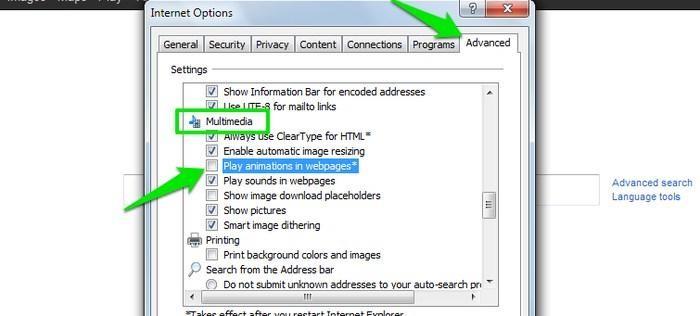
img src: beebom
A forma alternativa é pressionar a tecla “Esc”.
Leia também: Como interromper a reprodução automática de vídeos na Web do Facebook, iPhone e Android
5. Impeça a reprodução automática de GIFs no Safari (ou não!)
A atualização do MacOS High Sierra mudou muito o navegador Safari, agora você pode bloquear vídeos, mas isso não impede que os GIFs sejam reproduzidos automaticamente. Para pará-los, você precisa instalar a extensão Deanimator ( download ). Mas esta é uma extensão antiga sem nenhuma atualização, então você pode tentar e ver se funciona. Se não funcionar, então é seu azar, pois não há outra maneira de desativar a reprodução automática de GIFs no Safari.
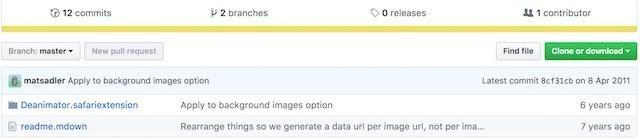
img src: beebom
Embrulhar
Os GIFs são, de fato, a melhor coisa adicionada às imagens para uma aparência nova e atraente. Mas, o uso excessivo de qualquer coisa é prejudicial, assim como os GIFs. Como eles interrompem o trabalho e visitam uma página da web, é necessário desabilitá-los para reprodução automática. Isso diminuirá o tempo de carregamento da página, pois menos dados serão consumidos. Atualmente não há uma maneira comprovada de fazer isso nos navegadores Safari e Edge do Windows 10. As extensões discutidas são uma maneira prática e rápida de tirar a distração do seu caminho.
Quer dar um novo começo ao seu perfil do Twitch? Veja como alterar o nome de usuário e o nome de exibição do Twitch com facilidade.
Descubra como alterar o plano de fundo no Microsoft Teams para tornar suas videoconferências mais envolventes e personalizadas.
Não consigo acessar o ChatGPT devido a problemas de login? Aqui estão todos os motivos pelos quais isso acontece, juntamente com 8 maneiras de consertar o login do ChatGPT que não funciona.
Você experimenta picos altos de ping e latência no Valorant? Confira nosso guia e descubra como corrigir problemas de ping alto e atraso no Valorant.
Deseja manter seu aplicativo do YouTube bloqueado e evitar olhares curiosos? Leia isto para saber como colocar uma senha no aplicativo do YouTube.
Descubra como bloquear e desbloquear contatos no Microsoft Teams e explore alternativas para um ambiente de trabalho mais limpo.
Você pode facilmente impedir que alguém entre em contato com você no Messenger. Leia nosso guia dedicado para saber mais sobre as implicações de restringir qualquer contato no Facebook.
Aprenda como cortar sua imagem em formatos incríveis no Canva, incluindo círculo, coração e muito mais. Veja o passo a passo para mobile e desktop.
Obtendo o erro “Ação bloqueada no Instagram”? Consulte este guia passo a passo para remover esta ação foi bloqueada no Instagram usando alguns truques simples!
Descubra como verificar quem viu seus vídeos no Facebook Live e explore as métricas de desempenho com dicas valiosas e atualizadas.








